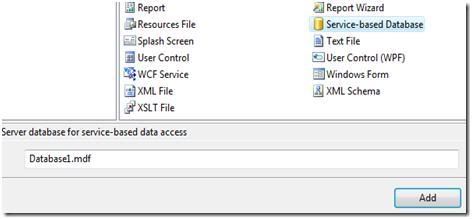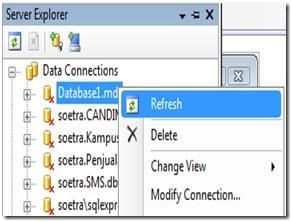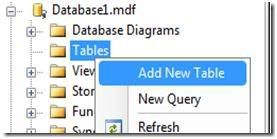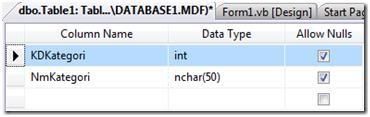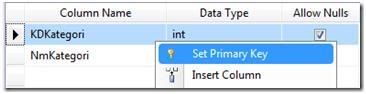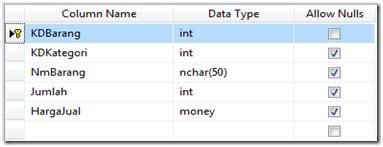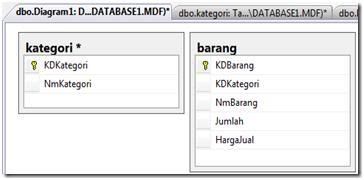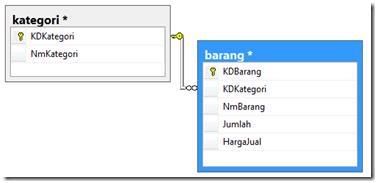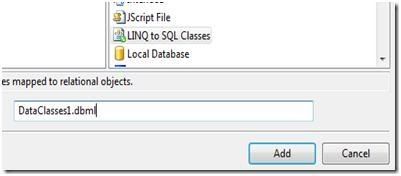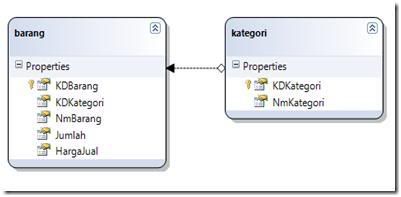KASUS SOAL
LISTING PROGRAM
Public Class Form1
Private Sub BTNOK_Click(ByVal sender As System.Object, ByVal e As System.EventArgs) Handles BTNOK.Click
If USERNAME.Text = "RENALDI" And PASSWORD.Text = "00000" Then
FORMMENU.Show()
Me.Hide()
Else
MsgBox("MAAF! PASSWORD YANG ANDA MASUKAN SALAH!")
USERNAME.Text = ""
PASSWORD.Text = ""
End If
End Sub
Private Sub BTNKELUAR_Click(ByVal sender As System.Object, ByVal e As System.EventArgs) Handles BTNKELUAR.Click
End
End Sub
End Class
Public Class FORMMENU
Private Sub PENGGAJIANToolStripMenuItem_Click(ByVal sender As System.Object, ByVal e As System.EventArgs) Handles PENGGAJIANToolStripMenuItem.Click
karyawan.show()
End Sub
Private Sub KELUARToolStripMenuItem1_Click(ByVal sender As System.Object, ByVal e As System.EventArgs) Handles KELUARToolStripMenuItem1.Click
End
End Sub
End Class
Public Class karyawan
Sub TdkAktif()
ISTRI.Visible = False
TUNJA.Visible = False
ANAK.Visible = False
End Sub
Sub Aktif()
ISTRI.Visible = True
TUNJA.Visible = True
ANAK.Visible = True
End Sub
Private Sub karyawan_Load(ByVal sender As System.Object, ByVal e As System.EventArgs) Handles MyBase.Load
TdkAktif()
BUATTABEL()
ISITABEL()
JABATAN.Items.Add("KABAG")
JABATAN.Items.Add("MANDOR")
JABATAN.Items.Add("STAF")
STATUS.Items.Add("Menikah")
STATUS.Items.Add("Belum Menikah")
End Sub
Sub BUATTABEL()
LV.Columns.Add("NIP", 80, HorizontalAlignment.Center)
LV.Columns.Add("NAMA KARYAWAN", 180, HorizontalAlignment.Left)
LV.Columns.Add("GOL", 80, HorizontalAlignment.Left)
LV.Columns.Add("GAJI", 80, HorizontalAlignment.Left)
LV.Columns.Add("STATUS", 80, HorizontalAlignment.Left)
LV.Columns.Add("ISTRI", 80, HorizontalAlignment.Left)
LV.Columns.Add("TUNJA", 80, HorizontalAlignment.Left)
LV.Columns.Add("JUMLAH ANAK", 80, HorizontalAlignment.Left)
LV.Columns.Add("PAJAK", 80, HorizontalAlignment.Left)
LV.Columns.Add("JAM KERJA", 80, HorizontalAlignment.Left)
LV.Columns.Add("TOTAL LEMBUR", 80, HorizontalAlignment.Left)
LV.Columns.Add("TOTAL GAJI", 80, HorizontalAlignment.Left)
LV.View = View.Details
LV.GridLines = True
LV.FullRowSelect = True
End Sub
Sub ISITABEL()
For i = 1 To 3
NIP.Items.Add("000" & i)
Next
End Sub
Private Sub NIP_SelectedIndexChanged(ByVal sender As System.Object, ByVal e As System.EventArgs) Handles NIP.SelectedIndexChanged
If NIP.Text = "0001" Then
NAMA.Text = "jEFRI"
ElseIf NIP.Text = "0002" Then
NAMA.Text = "SAMIN"
ElseIf NIP.Text = "0003" Then
NAMA.Text = "KUKUR"
End If
End Sub
Private Sub JABATAN_SelectedIndexChanged(ByVal sender As System.Object, ByVal e As System.EventArgs) Handles JABATAN.SelectedIndexChanged
If JABATAN.Text = "MANDOR" Then
GAJI.Text = 1750000
ElseIf JABATAN.Text = "KABAG" Then
GAJI.Text = 2500000
ElseIf JABATAN.Text = "STAF" Then
GAJI.Text = 1250000
End If
PAJAK.Text = GAJI.Text * 0.015
End Sub
Private Sub STATUS_SelectedIndexChanged(ByVal sender As System.Object, ByVal e As System.EventArgs) Handles STATUS.SelectedIndexChanged
If STATUS.Text = "Menikah" Then
ISTRI.Text = GAJI.Text * 0.9
Aktif()
ElseIf STATUS.Text = "Belum Menikah" Then
TdkAktif()
Else
ISTRI.Text = 0
End If
End Sub
Private Sub BTNOK_Click(ByVal sender As System.Object, ByVal e As System.EventArgs) Handles BTNOK.Click
Dim sublv As New ListViewItem
sublv.Text = NIP.Text
sublv.SubItems.Add(NAMA.Text)
sublv.SubItems.Add(JABATAN.Text)
sublv.SubItems.Add("RP. " & GAJI.Text)
sublv.SubItems.Add(STATUS.Text)
sublv.SubItems.Add("RP. " & ISTRI.Text)
sublv.SubItems.Add(" RP. " & TUNJA.Text)
sublv.SubItems.Add(ANAK.Text)
sublv.SubItems.Add("RP. " & PAJAK.Text)
sublv.SubItems.Add(JAM.Text)
sublv.SubItems.Add("RP. " & TLEMBUR.Text)
sublv.SubItems.Add("RP. " & TOTAL.Text)
LV.Items.Add(sublv)
End Sub
Private Sub BTNKELUAR_Click(ByVal sender As System.Object, ByVal e As System.EventArgs) Handles BTNKELUAR.Click
End
End Sub
Private Sub TUNJA_TextChanged(ByVal sender As System.Object, ByVal e As System.EventArgs) Handles ISTRI.TextChanged
ISTRI.Text = GAJI.Text * 0.9
End Sub
Private Sub ANAK_TextChanged(ByVal sender As System.Object, ByVal e As System.EventArgs) Handles ANAK.TextChanged
If ANAK.Text = "1" Then
TUNJA.Text = GAJI.Text * 0.3
ElseIf ANAK.Text = "2" Then
TUNJA.Text = GAJI.Text * 0.7
ElseIf ANAK.Text >= 2 Then
TUNJA.Text = GAJI.Text * 0.7
End If
End Sub
Private Sub JAM_TextChanged(ByVal sender As System.Object, ByVal e As System.EventArgs) Handles JAM.TextChanged
If JABATAN.Text = "STAF" Then
TLEMBUR.Text = JAM.Text * 5000
ElseIf JABATAN.Text = "KABAG" Then
TLEMBUR.Text = JAM.Text * 10000
ElseIf JABATAN.Text = "MANDOR" Then
TLEMBUR.Text = JAM.Text * 7500
Else
TLEMBUR.Text = 0
End If
TOTAL.Text = Val(GAJI.Text) + Val(ISTRI.Text) + Val(TUNJA.Text) + Val(TLEMBUR.Text) - Val(PAJAK.Text)
End Sub
End Class